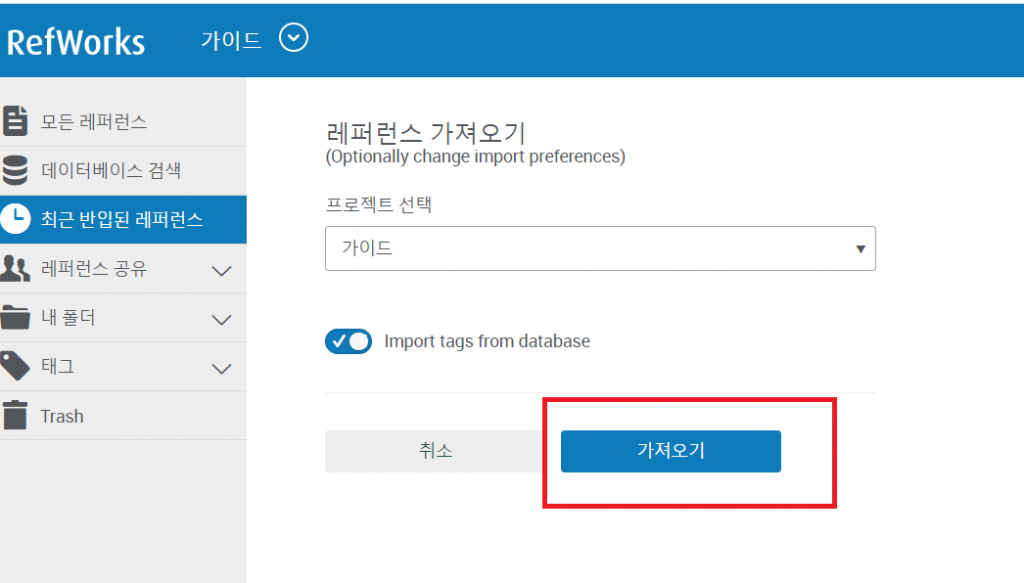우리 도서관에서 구독 중인 학술 DB에서 학술자료를 찾아보고, RefWorks로 가져오는 방법을 알아보겠습니다.
국내DB에서 학술자료 수집하기(DBpia)
DBpia에서 자료를 검색해서 RefWorks로 한번 가져와 보도록 하겠습니다.
DBpia에서 키워드로 검색 후 검색 결과를 클릭하면 상세보기 화면이 아래와 같이 뜨는데, 왼쪽 아래의 “인용”부분을 클릭합니다.
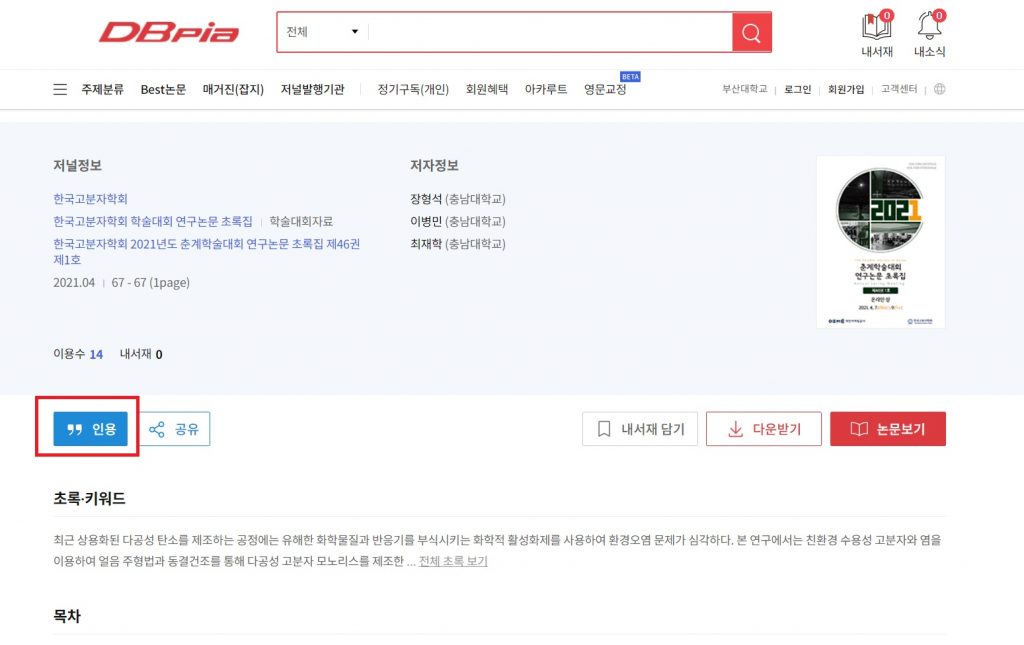
그러면 아래와 같은 화면이 뜨는데 여기에서 RefWorks를 선택해 줍니다.
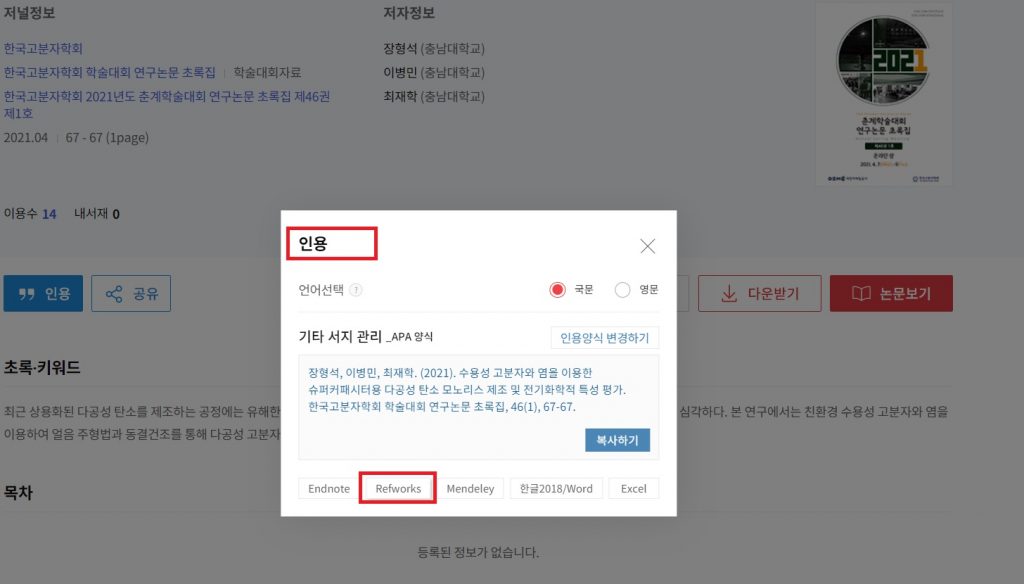
“다음으로 계속 내보내기 : RefWorks?” 화면에서 첫번째 줄의 최신버전 RefWorks로 내보내기를 선택합니다.
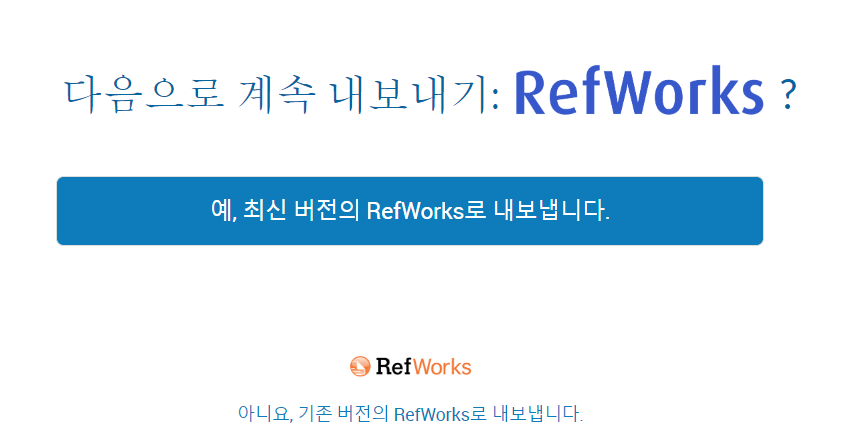
“가져오기”를 클릭하면 RefWorks로 내가 선택한 학술논문 가져오기가 완료됩니다.
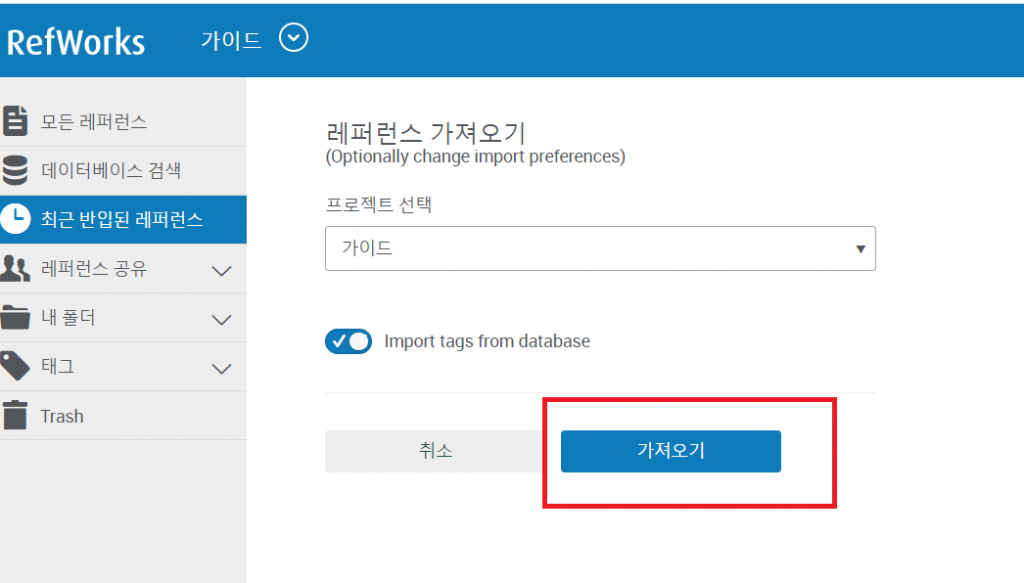
국외DB에서 학술자료 수집하기(Web of Science)
인용색인 DB인 Web of Science에서 자료를 검색해서 RefWorks로 한번 가져와 보도록 하겠습니다.
Web of Scinece에서 키워드(Big data)로 검색 후, 검색 결과 위 메뉴에서 Export(혹은 내보내기)를 찾아 클릭하면 여러가지 관련 프로그램이 뜨는데 여기에서 RefWorks를 찾아 클릭합니다.
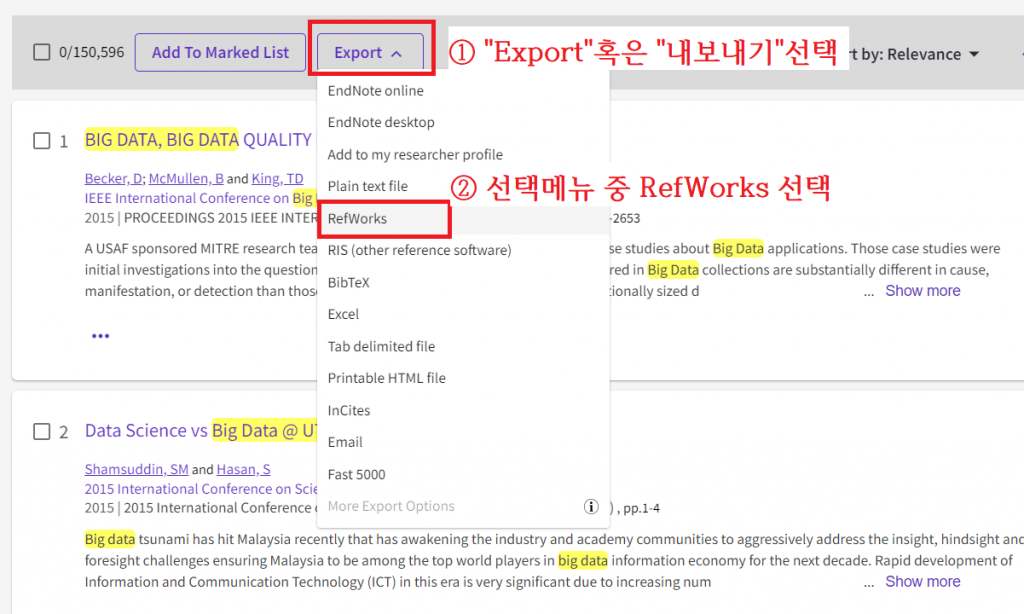
“다음으로 계속 내보내기 : RefWorks?” 화면에서 첫번째 줄의 최신버전 RefWorks로 내보내기를 선택합니다.
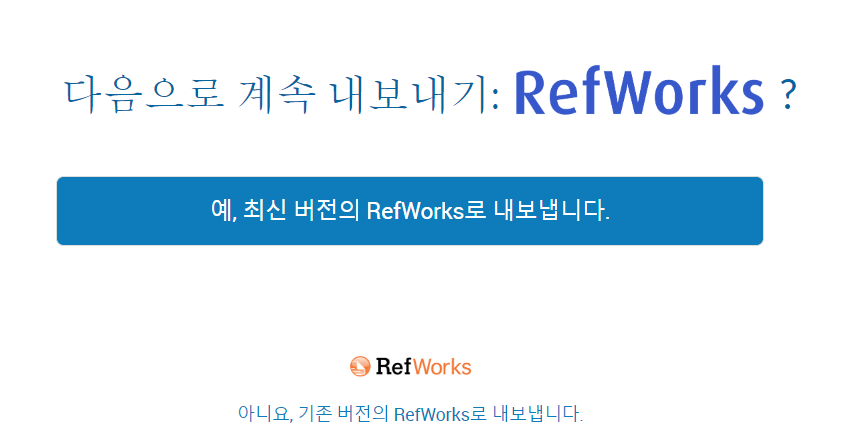
“가져오기”를 클릭하면 RefWorks로 내가 선택한 학술논문 가져오기가 완료됩니다.